نویسنده:
Ellen Moore
تاریخ ایجاد:
18 ژانویه 2021
تاریخ به روزرسانی:
1 جولای 2024

محتوا
- مراحل
- روش 1 از 3: دستورالعمل های اساسی اظهارنظر در فیس بوک
- روش 2 از 3: بهترین روش برای اظهار نظر
- روش 3 از 3: بهترین روشهای نظر دهی کسب و کار
کاربران شبکه اجتماعی فیس بوک توانایی برقراری ارتباط و تبادل نظر با استفاده از یک سیستم کامنت گذاری ساده را دارند و نظرات خود را در زیر هر پست منتشر می کنند. دنبال کنندگان صفحه و دوستان کاربر می توانند در مورد به روز رسانی وضعیت ، عکس ها ، پیوندها و موارد دیگر نظر دهند. با این حال ، عملکردهای اظهار نظر در نمایه های کاربر و صفحات عمومی متفاوت است. آشنایی با اصول کامنت گذاری در فیس بوک به شما در تقویت ارتباط کمک می کند.
مراحل
روش 1 از 3: دستورالعمل های اساسی اظهارنظر در فیس بوک
 1 ایجاد یک پروفایل شخصی در فیس بوک برای اینکه بتوانید در مورد نوشته ها نظر دهید ، باید عضو شبکه شوید. اگر می خواهید صفحه ای برای شرکت یا سازمان خود ایجاد کنید ، ابتدا باید یک پروفایل شخصی ثبت کنید که با آن صفحه شرکت را مدیریت خواهید کرد.
1 ایجاد یک پروفایل شخصی در فیس بوک برای اینکه بتوانید در مورد نوشته ها نظر دهید ، باید عضو شبکه شوید. اگر می خواهید صفحه ای برای شرکت یا سازمان خود ایجاد کنید ، ابتدا باید یک پروفایل شخصی ثبت کنید که با آن صفحه شرکت را مدیریت خواهید کرد.  2 افرادی را که دوست دارید با آنها چت کنید به عنوان دوستان اضافه کنید. اکثر نمایه های فیس بوک فقط توسط افرادی از لیست دوستان و مخاطبین شما قابل دسترسی هستند و کاربران غیر مجاز نمی توانند در مورد محتوای پروفایل اظهار نظر کنند.
2 افرادی را که دوست دارید با آنها چت کنید به عنوان دوستان اضافه کنید. اکثر نمایه های فیس بوک فقط توسط افرادی از لیست دوستان و مخاطبین شما قابل دسترسی هستند و کاربران غیر مجاز نمی توانند در مورد محتوای پروفایل اظهار نظر کنند. - برای یافتن دوستان ، نام آنها را در نوار جستجو در بالای صفحه خود وارد کنید.
- اگر قبلاً چندین دوست دارید ، به پیشنهادات این سرویس توجه کنید. روی دکمه "Friends" در زیر جلد پروفایل خود کلیک کنید. سپس بر روی دکمه "Find Friends" کلیک کنید. صفحه شما ممکن است آنها را بشناسید را بررسی کنید. درخواست دوستی را برای افرادی ارسال کنید که مایل هستید با آنها در ارتباط باشید.
- به صفحه Find Friends برگردید تا دوستان را با آدرس ایمیل آنها پیدا کنید. بخش "افزودن مخاطبین شخصی" را در سمت راست صفحه پیدا کنید. اطلاعات تماس خود را برای Vkontakte ، Mail.ru ، Skype ، Yandex و غیره وارد کنید. با کلیک روی دکمه "Find Friends" ، به فیس بوک اجازه می دهید لیستی از مخاطبین خود را از این شبکه ها وارد کرده و از طرف شما درخواست دوستی برای آنها ارسال کند.
 3 با استفاده از یک نوار جستجو ، مشاغل ، سازمان ها ، هنرمندان مورد علاقه خود و هنرمندان موسیقی را جستجو کنید. در صفحه ای که دوست دارید "لایک" را علامت بزنید تا به روزرسانی های خبری را دریافت کنید و بتوانید در مورد پست ها نظر دهید.
3 با استفاده از یک نوار جستجو ، مشاغل ، سازمان ها ، هنرمندان مورد علاقه خود و هنرمندان موسیقی را جستجو کنید. در صفحه ای که دوست دارید "لایک" را علامت بزنید تا به روزرسانی های خبری را دریافت کنید و بتوانید در مورد پست ها نظر دهید.  4 در صفحه بالا ، روی دکمه "صفحه اصلی" کلیک کنید تا خبرخوان و صفحات مورد علاقه دوستان خود را مشاهده کنید. فید خبری هر چند دقیقه یکبار به روز می شود.
4 در صفحه بالا ، روی دکمه "صفحه اصلی" کلیک کنید تا خبرخوان و صفحات مورد علاقه دوستان خود را مشاهده کنید. فید خبری هر چند دقیقه یکبار به روز می شود. - با استفاده از برنامه های شخص ثالث فیس بوک می توانید به فید خبری خود دسترسی داشته باشید. پس از بارگیری برنامه برای تلفن هوشمند ، رایانه لوحی یا رایانه ، داده های مجوز خود را وارد کرده و به صفحه اصلی یا خبرخوان بروید.
 5 به روزرسانی وضعیت یا پستی را که می خواهید در مورد آن نظر دهید ، انتخاب کنید. برای مشاهده نظرات سایر کاربران و افزودن نظر خود بر روی برچسب "نظر" کلیک کنید.
5 به روزرسانی وضعیت یا پستی را که می خواهید در مورد آن نظر دهید ، انتخاب کنید. برای مشاهده نظرات سایر کاربران و افزودن نظر خود بر روی برچسب "نظر" کلیک کنید.  6 به پایین بروید. در خط باز شده ، متن نظر خود را وارد کنید. وقتی از نتیجه راضی هستید ، با فشردن کلید Enter آن را منتشر کنید.
6 به پایین بروید. در خط باز شده ، متن نظر خود را وارد کنید. وقتی از نتیجه راضی هستید ، با فشردن کلید Enter آن را منتشر کنید.  7 می توانید نظرات خود را ویرایش کنید. برای انجام این کار ، نشانگر ماوس را روی نظر حرکت دهید. روی نماد مداد کوچک در گوشه سمت راست بالای کادر نظر کلیک کنید. بخش "ویرایش" را انتخاب کرده و تغییرات را در متن ایجاد کنید.
7 می توانید نظرات خود را ویرایش کنید. برای انجام این کار ، نشانگر ماوس را روی نظر حرکت دهید. روی نماد مداد کوچک در گوشه سمت راست بالای کادر نظر کلیک کنید. بخش "ویرایش" را انتخاب کرده و تغییرات را در متن ایجاد کنید. - تاریخ آخرین ویرایش به عنوان تاریخ انتشار نظر مشخص می شود. دوستان می توانند بر روی برچسب "ویرایش شده" کلیک کنند تا تغییرات شما را مشاهده کنند.
 8 وقتی روی مداد کلیک می کنید ، می توانید نظر خود را با انتخاب "حذف" از منوی کشویی حذف کنید. تصمیم برای حذف نظر را در پنجره ظاهر شده تأیید کنید.
8 وقتی روی مداد کلیک می کنید ، می توانید نظر خود را با انتخاب "حذف" از منوی کشویی حذف کنید. تصمیم برای حذف نظر را در پنجره ظاهر شده تأیید کنید. - فراموش نکنید که ممکن است سوابق نظر شما در سرورهای فیس بوک ذخیره شود.
روش 2 از 3: بهترین روش برای اظهار نظر
 1 می توانید نظر خود را به طور همزمان برای چندین کاربر ارسال کنید. علامت @ را در خط نظر وارد کنید ، و سپس نام شخصی را که می خواهید در لیست گیرندگان قرار دهید وارد کنید. یک پروفایل را از لیست انتخاب کنید. به محض ارسال نظر ، کاربران انتخاب شده اعلانی در مورد آن دریافت می کنند.
1 می توانید نظر خود را به طور همزمان برای چندین کاربر ارسال کنید. علامت @ را در خط نظر وارد کنید ، و سپس نام شخصی را که می خواهید در لیست گیرندگان قرار دهید وارد کنید. یک پروفایل را از لیست انتخاب کنید. به محض ارسال نظر ، کاربران انتخاب شده اعلانی در مورد آن دریافت می کنند. - به همین ترتیب ، می توانید پیوندی را به صفحه فیس بوک در نظر اضافه کنید.
- علامت @ را وارد کرده و نام صفحه را وارد کرده و از لیست ارائه شده ، مورد دلخواه خود را انتخاب کنید.
 2 عکس ها ، عبارات یا پیوندهای مستهجن را به چنین مطالبی در فیس بوک ارسال نکنید. ممکن است حساب شما به دلیل استفاده از کلمات فحش ، نمایش عکس های برهنه ، آزار و اذیت سایر کاربران و سایر موارد نقض شده در دستورالعمل های انجمن فیس بوک فسخ شود. اظهارنظرهای توهین آمیز و تهدیدآمیز ممکن است منجر به دخالت نیروی انتظامی و پیگیری مراحل قانونی شود.
2 عکس ها ، عبارات یا پیوندهای مستهجن را به چنین مطالبی در فیس بوک ارسال نکنید. ممکن است حساب شما به دلیل استفاده از کلمات فحش ، نمایش عکس های برهنه ، آزار و اذیت سایر کاربران و سایر موارد نقض شده در دستورالعمل های انجمن فیس بوک فسخ شود. اظهارنظرهای توهین آمیز و تهدیدآمیز ممکن است منجر به دخالت نیروی انتظامی و پیگیری مراحل قانونی شود. 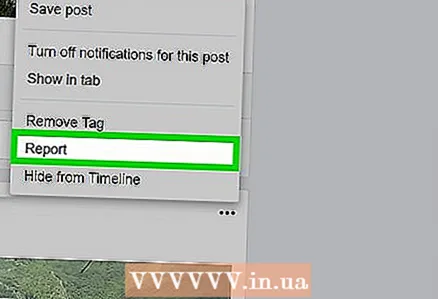 3 می توانید نظراتی را که قوانین را نقض می کنند در منوی ورودی مرور گزارش دهید. برای انجام این کار ، به قسمت ورودی بروید ، موس خود را روی گوشه سمت راست بالا بکشید و روی پیکان ظاهر شده کلیک کنید. از منو ، "شکایت / علامت گذاری به عنوان هرزنامه" را انتخاب کنید.
3 می توانید نظراتی را که قوانین را نقض می کنند در منوی ورودی مرور گزارش دهید. برای انجام این کار ، به قسمت ورودی بروید ، موس خود را روی گوشه سمت راست بالا بکشید و روی پیکان ظاهر شده کلیک کنید. از منو ، "شکایت / علامت گذاری به عنوان هرزنامه" را انتخاب کنید.  4 توانایی اظهار نظر در مورد پست ها می تواند بسیار مفید باشد. در صفحات فیس بوک ، می توانید با خدمات پشتیبانی شرکت مورد نیاز خود تماس بگیرید یا در مورد محصول مورد علاقه خود مشاوره بگیرید.
4 توانایی اظهار نظر در مورد پست ها می تواند بسیار مفید باشد. در صفحات فیس بوک ، می توانید با خدمات پشتیبانی شرکت مورد نیاز خود تماس بگیرید یا در مورد محصول مورد علاقه خود مشاوره بگیرید.  5 تحت تأثیر عصبانیت یا عصبانیت نظر ندهید. حتی اگر نظر عصبانی خود را بعداً حذف کنید ، کاربران وقت خواهند داشت که آن را بخوانند. کلمه چاپ شده به اندازه گفتار زنده قادر به انتقال طنز ، طعنه یا عصبانیت نیست.
5 تحت تأثیر عصبانیت یا عصبانیت نظر ندهید. حتی اگر نظر عصبانی خود را بعداً حذف کنید ، کاربران وقت خواهند داشت که آن را بخوانند. کلمه چاپ شده به اندازه گفتار زنده قادر به انتقال طنز ، طعنه یا عصبانیت نیست.
روش 3 از 3: بهترین روشهای نظر دهی کسب و کار
 1 در پست های صفحه شرکت خود ، از کاربران س questionsالاتی بپرسید تا آنها را تشویق به بازخورد کنند. اگر می خواهید با استفاده از نظرات بازدیدکنندگان ، محبوبیت صفحه خود را افزایش دهید ، باید بیشتر فید خود را بررسی کرده و نظرات را دنبال کنید.
1 در پست های صفحه شرکت خود ، از کاربران س questionsالاتی بپرسید تا آنها را تشویق به بازخورد کنند. اگر می خواهید با استفاده از نظرات بازدیدکنندگان ، محبوبیت صفحه خود را افزایش دهید ، باید بیشتر فید خود را بررسی کرده و نظرات را دنبال کنید.  2 قابلیت پاسخ به نظرات را روشن کنید. صفحات فیس بوک قابلیت ارسال پاسخ به نظرات را ارائه می دهند.
2 قابلیت پاسخ به نظرات را روشن کنید. صفحات فیس بوک قابلیت ارسال پاسخ به نظرات را ارائه می دهند. - به صفحه ای که مدیریت می کنید بروید. این ویژگی را فقط مدیران صفحه می توانند فعال کنند.
- روی دکمه "ویرایش صفحه" در پنل مدیریت کلیک کنید و "ویرایش تنظیمات" را انتخاب کنید.
- صفحه را پایین بیاورید و روی میانبر "ویرایش" در ستون "پاسخها" کلیک کنید. کادر "مجاز به پاسخ به نظرات در صفحه من" را علامت زده و تغییرات را ذخیره کنید.
 3 از نظرات فیس بوک به عنوان یک ابزار پشتیبانی مشتری استفاده کنید. نظرات منفی یا سوالات مربوط به کیفیت و ارتباط محصول خود را حذف نکنید. از بازدیدکننده ای که نظر خود را ارسال کرده و اطلاعات مفیدی در اختیار آنها قرار دهید ، تشکر کنید.
3 از نظرات فیس بوک به عنوان یک ابزار پشتیبانی مشتری استفاده کنید. نظرات منفی یا سوالات مربوط به کیفیت و ارتباط محصول خود را حذف نکنید. از بازدیدکننده ای که نظر خود را ارسال کرده و اطلاعات مفیدی در اختیار آنها قرار دهید ، تشکر کنید.  4 مراقب ترول ها و تحریک کنندگان باشید. اگر کاربری از زبان توهین آمیز استفاده می کند یا نظرات متناقضی می گذارد ، ممکن است بخواهد بین بازدیدکنندگان صفحه شما درگیری ایجاد کند. با انتخاب "حذف نظر" و "حذف و عدم دسترسی" از منوی نظر یا پست او در صفحه خود ، می توانید یک کاربر مخرب را مسدود کنید.
4 مراقب ترول ها و تحریک کنندگان باشید. اگر کاربری از زبان توهین آمیز استفاده می کند یا نظرات متناقضی می گذارد ، ممکن است بخواهد بین بازدیدکنندگان صفحه شما درگیری ایجاد کند. با انتخاب "حذف نظر" و "حذف و عدم دسترسی" از منوی نظر یا پست او در صفحه خود ، می توانید یک کاربر مخرب را مسدود کنید. - کاربرانی که به لیست سیاه شما اضافه می شوند نمی توانند در مورد پست های شما اظهار نظر کنند.
 5 سعی کنید به هر نظری پاسخ دهید. اگر کاربری فقط تحسین خود را بیان کرد ، از طرفداران خود تشکر کنید یا اطلاعات بیشتری را به پست اضافه کنید که ممکن است برای آنها جالب باشد. با افزایش محبوبیت صفحه شما ، می توانید پاسخ های خود را انتخابی تر کنید.
5 سعی کنید به هر نظری پاسخ دهید. اگر کاربری فقط تحسین خود را بیان کرد ، از طرفداران خود تشکر کنید یا اطلاعات بیشتری را به پست اضافه کنید که ممکن است برای آنها جالب باشد. با افزایش محبوبیت صفحه شما ، می توانید پاسخ های خود را انتخابی تر کنید.



